Hỗ trợ tư vấn
Tư vấn - Giải đáp - Hỗ trợ đặt tài liệu
Mua gói Pro để tải file trên Download.vn và trải nghiệm website không quảng cáo
Tìm hiểu thêm »Zoom là phần mềm học, làm việc online từ xa không thể thiếu trong thời dịch bệnh nhưng nó có thể cực kỳ ngốn băng thông. Tuy nhiên, đừng lo, bạn có cách để giảm mức sử dụng Internet của Zoom đấy.
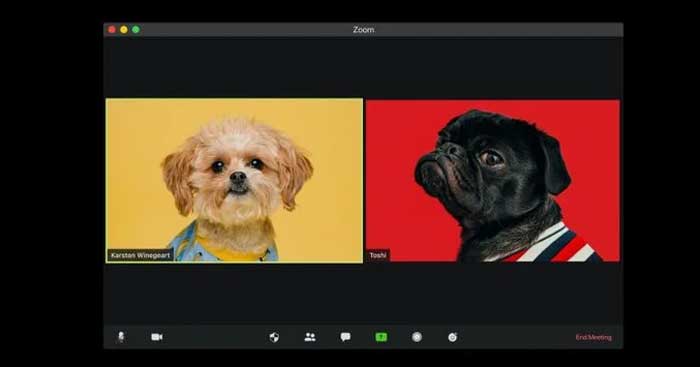
Zoom đã trở thành một phần không thể thiếu trong cuộc sống hàng ngày của những ai ở vùng phải giãn cách vì dịch bệnh. Khi ngày càng nhiều cơ quan phải cho nhân viên nghỉ ở nhà làm, Zoom đã trở thành một trong số công cụ tiện lợi để mọi người hợp tác từ xa.
Nhược điểm của Zoom là bạn cần phải có dung lượng mạng hay Internet đủ mạnh để các phiên làm việc online mượt mà. Bài viết dưới đây sẽ cho bạn biết mức dung lượng Internet Zoom sử dụng.
Khoảng 540MB tới 1.62GB dung lượng mạng có thể được dùng mỗi giờ cho một cuộc họp 1-1 trên Zoom. Như vậy, mỗi phút, một cuộc họp trong Zoom chiếm khoảng 9MB tới 27MB băng thông Internet.
Bảng dưới đây cho bạn biết cụ thể mức dữ liệu mạng một cuộc họp 1-1 trên Zoom dùng mỗi giờ, phụ thuộc vào chất lượng video:
| Chất lượng video | Mức sử dụng mạng mỗi giờ |
| 480p | 540MB |
| 720p | 1.08GB |
| 1080p | 1.62GB |
Khi số người trong phiên họp, học online tăng lên, dung lượng mạng được sử dụng cũng tăng. Các cuộc họp nhóm trong Zoom “ngốn” khoảng 810MB tới 2.4GB mỗi giờ, tương đương từ 13.5MB tới 40MB mỗi phút.
Mức dung lượng mạng được dùng cho một cuộc gọi nhóm trên Zoom theo giờ:
| Chất lượng video | Mức sử dụng mạng mỗi giờ |
| 480p | 810MB |
| 720p | 1.35GB |
| 1080p | 2.475GB |
Nếu quan tâm tới mức tiêu thụ băng thông mạng, dưới đây là một số mẹo hữu ích để giảm dung lượng Internet khi dùng Zoom mà vẫn đảm bảo phiên làm việc online mượt mà:
Đừng quên dữ liệu Internet cần cho hoạt động của Zoom phụ thuộc chủ yếu vào kiểu cuộc gọi và số người tham gia. Hi vọng bài viết giúp bạn tối ưu được Internet mà vẫn dùng được Zoom mượt mà.
Theo Nghị định 147/2024/ND-CP, bạn cần xác thực tài khoản trước khi sử dụng tính năng này. Chúng tôi sẽ gửi mã xác thực qua SMS hoặc Zalo tới số điện thoại mà bạn nhập dưới đây: